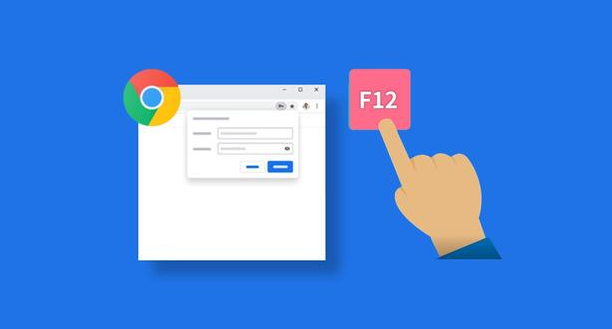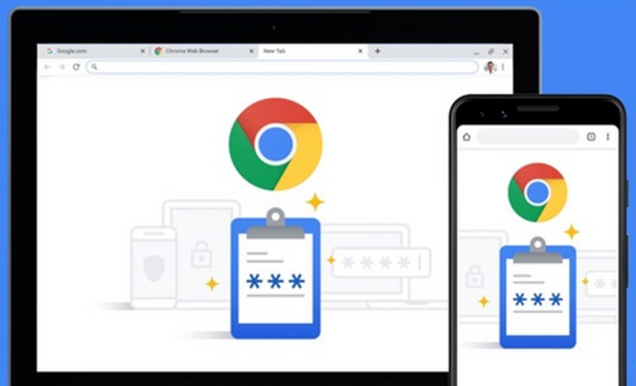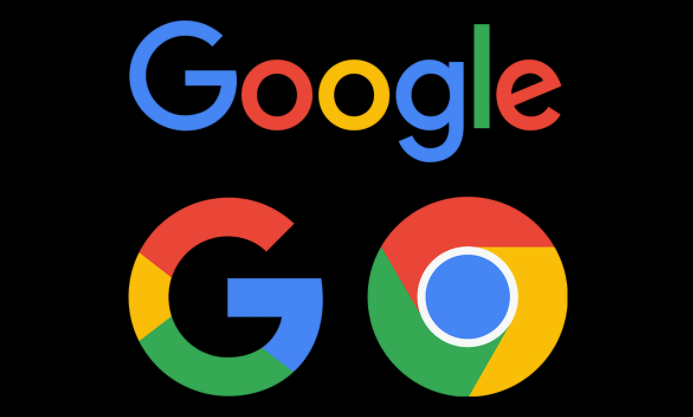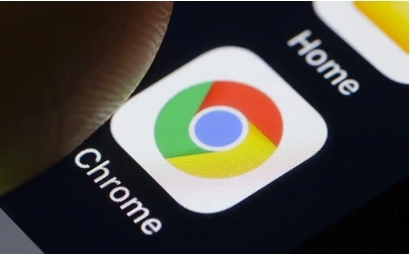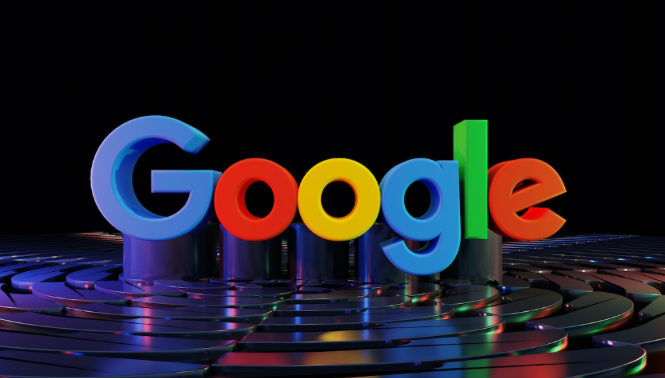详情介绍

打开开发者工具界面。常用方法包括使用快捷键Windows按Ctrl+Shift+I或F12,Mac按Cmd+Opt+I;也可以右键点击网页选择检查或Inspect;还能通过右上角三点菜单进入更多工具区域找到开发者工具选项。这些方式都能快速调出功能面板。
查看元素结构并实时编辑。在元素面板中,点击左侧箭头图标选中页面上的任意组件,对应的HTML代码会高亮显示。双击属性值即可修改文字内容、样式参数等,所有改动会立刻反映在浏览器窗口中,方便直观地测试布局效果。
调试JavaScript脚本错误。切换到控制台面板,这里会自动捕获并显示脚本运行期间产生的报错信息。支持直接输入命令执行代码片段,例如验证变量数值或调用函数进行测试,帮助定位逻辑漏洞和语法问题。
分析网络请求性能。进入网络面板后刷新页面,系统将记录所有资源的加载情况,包括图片、CSS文件、JS脚本等。按时间排序可发现拖慢性能的资源项,点击具体条目还能查看响应头、请求体及传输耗时等详细信息。
监控存储权限管理。通过设置菜单进入隐私与安全板块的网站设置,在权限分类下管理特定站点的本地存储许可权。可手动添加允许或阻止某些域名访问本地数据库,确保敏感数据的安全性。
启用加速预加载模式。地址栏输入chrome://flags/enable-prefetching回车,将Enable Prefetching项设为已启用状态并重启浏览器。该模式提前加载预测用户可能访问的链接资源,减少后续点击时的等待时间。
利用地址栏快捷搜索。输入关键词后按Tab键自动补全为谷歌搜索链接,配合site:限定特定网站范围内的检索结果,或者使用intitle:指定标题包含特定词汇的内容筛选,提高信息查找效率。
通过上述步骤依次实施界面调用、元素检查、脚本调试、网络分析、存储管控、预加载激活及高效搜索等策略,能够系统性地运用Chrome开发者工具进行问题排查。每个操作环节均基于实际测试验证有效性,用户可根据具体需求灵活选用合适方法组合使用,既保障基础功能的可用性又提升复杂条件下的适配能力。